Leren hoe albums te hernoemen in iTunes (2025)
Als je kunt genieten van je iTunes en naar je favoriete nummers kunt luisteren, is het ook mogelijk dat je er soms achter komt of het mogelijk is hernoem albums in iTunes. Welnu, als u gegevens via internet verzamelt, zal het moeilijk zijn om handleidingen te zoeken over hoe u dit doet. Velen beweren dat het niet mogelijk is om dit te doen door je iPhone rechtstreeks te gebruiken, tenzij je naar de iTunes-app gaat en daar begint te veranderen wat je wilt voordat je alles opnieuw op je iPhone gaat synchroniseren.
Om dit te doen, heb je te maken met metadata die zijn gekoppeld aan de nummers of albums waarvan je de naam wilde wijzigen. Zodra de synchronisatie is voltooid, worden alle aangebrachte wijzigingen weergegeven op uw apparaat. In dit artikel gaan we u helpen dergelijke dingen uit te zoeken, of als u ze wilt wijzigen, heeft u een idee van wat u moet doen.
Artikel Inhoud Deel 1. Hoe albums hernoemen in iTunes?Deel 2. Hoe kan ik genieten van al mijn favoriete nummers zonder enige beperking?Deel 3. Om het allemaal samen te vatten
Deel 1. Hoe albums hernoemen in iTunes?
Zoals we in de inleiding hebben gezegd, moet je, om enkele wijzigingen in de namen van het album aan te brengen, ermee omgaan iTunes, omdat ze niet kunnen worden gewijzigd met uw iPhone. Maar wat als er fouten optreden wanneer u albums in iTunes probeert te hernoemen? Dus, heb je een idee van de dingen die je moet doen?
Wanneer muziekbestanden zijn ingesteld als alleen-lezen, zul je echt een moeilijke tijd hebben als je albums in iTunes wilt hernoemen, je moet eerst je muziekbestanden beschrijfbaar maken, maar hoe doe je dat? Welnu, we hebben manieren en we gaan ze hier met u delen.
- Om te beginnen moet je je iTunes-app openen.
- Ga vervolgens naar Bewerken en tik op Voorkeuren als u een Windows-computer gebruikt. Als u een Mac gebruikt, gaat u naar iTunes en tikt u vervolgens op Voorkeuren.
- Kies de knop Geavanceerd.
- Dan moet je rekening houden met de locatie van de iTunes Media-map.
- Vervolgens moet u de iTunes-app sluiten en de onderstaande stappen uitvoeren. De stappen zijn afhankelijk van het type apparaat dat u gebruikt.
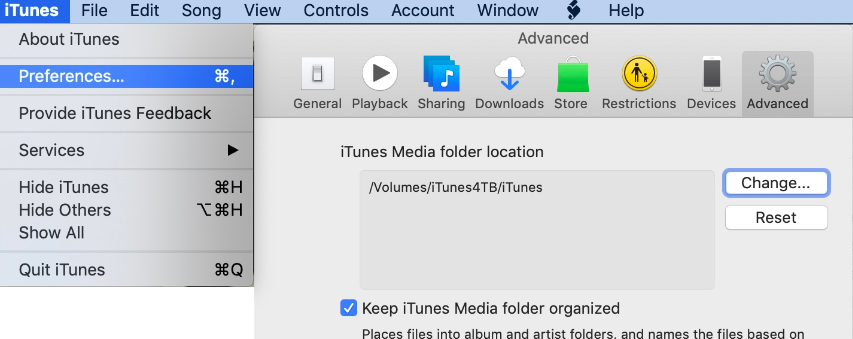
Als u een Windows-computer gebruikt:
- Ga met de rechtermuisknop op de knop Start en kies vervolgens het menu Verkenner.
- Probeer vervolgens de locatie van de map iTunes Media te onthouden, zoals we in de vorige stap hebben gezegd.
- Klik met de rechtermuisknop op de map Muziek en selecteer vervolgens de optie Eigenschappen.
- Vervolgens ziet u het vak Alleen lezen, deselecteert u het en kiest u vervolgens Ok.
- Vervolgens moet de optie die zegt "Wijzigingen toepassen op deze map, submappen en bestanden" worden geselecteerd en kies vervolgens Ok.
- Dan hoef je alleen maar te wachten tot alle wijzigingen zijn toegepast op al je bestanden.
Als u een Mac-computer gebruikt:
- Nogmaals, u moet nota nemen van de locatie van de iTunes Media-map die u eerder uit de vorige stappen hebt verzameld.
- Kies de map Muziek.
- Ga en kies Bestand en tik vervolgens op het tabblad Info ophalen.
- Vervolgens moet u de boom Delen en machtigingen kiezen om deze uit te vouwen.
- Kies het slotpictogram, dan moet je al je inloggegevens bij de hand hebben, want de kans is groot dat je wordt gevraagd.
- Begin met het instellen van uw account als Iedereen of Lezen en schrijven.
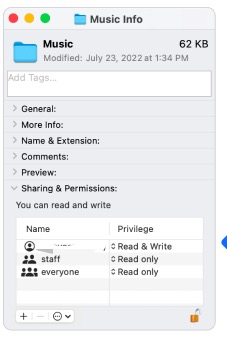
Als u klaar bent met alle bovenstaande stappen, kunt u nu controleren of u de informatie en details van uw albums of muziekbestanden in iTunes kunt bewerken. Door alle bovenstaande stappen te volgen, kunt u nu albums hernoemen in iTunes.
Deel 2. Hoe kan ik genieten van al mijn favoriete nummers zonder enige beperking?
Het zou natuurlijk beter zijn geweest als je albums in iTunes of waar je maar wilt zou kunnen hernoemen zonder bepaalde regels en procedures te hoeven volgen. Het punt is dat als je nummers in iTunes wilt bewerken, je ze te pakken moet krijgen. Inmiddels is Apple Music een van de meest gewilde online muziekstreamingsites, en het zou nooit een vraag zijn waarom veel muziekliefhebbers willen genieten van de muziek die ze aanbieden, maar is er een manier om er gemakkelijk toegang toe te krijgen?
Apple Music-nummers worden beschermd door DRM-codering, daarom zijn ze te moeilijk toegankelijk, behalve met het gebruik van een stabiele internetverbinding en een door Apple geautoriseerd apparaat. Als je geen van deze hebt, vergeet dan je kans. Dit is de gebruikelijke connotatie van mensen die niet op zoek zijn naar handige manieren om toegang te krijgen tot Apple Music-nummers. Als je dit artikel nog steeds aan het lezen bent, kun je niet alleen albums in iTunes hernoemen, je krijgt ook de kans om er zoveel van te genieten als je wilt. Dus, hoe kunnen we het doen?
Probeer het gratis Probeer het gratis
Welnu, we hebben een hulpmiddel om met u te delen, het heet de TunesFun Apple Music Converter, en als we zeggen dat deze tool geweldig is, moet je het geloven. In het geval dat u verbaasd bent en niet wilt geloven zoals we zeiden, dan moeten we het u bewijzen. We hebben enkele van de meest opvallende kenmerken van op een rijtje gezet TunesFun Apple Music Converter waar je als muziekliefhebber absoluut dol op zult zijn.
- De TunesFun Apple Music Converter kan je helpen verwijder de DRM-codering zodat je gemakkelijk toegang hebt tot Apple Music-nummers met elk apparaat dat je bezit.
- Deze professionele tool kan u helpen tijd, energie, moeite en zelfs geld te besparen. Als je eenmaal hebt besloten om het te gebruiken, hoef je geen maandelijkse abonnementen meer te betalen. Ook de TunesFun Apple Music Converter kan uw bestanden converteren met een snellere conversie dan de standaardversies op de markt, waardoor u zowel tijd als energie en moeite kunt besparen.
- De TunesFun Apple Music Converter kan converteer uw bestanden naar verschillende bestandstypen zoals MP3, MP4, AAC, FLAC, AIFF, WAV en nog veel meer.
- Ook al is het conversieproces snel, de kwaliteit van de bestanden wordt niet aangetast na het conversieproces, u zult nog steeds genieten van bestanden van zeer goede kwaliteit die origineel lijken, en u kunt zelfs de ID-tags en metadata behouden als u dat wilt.
- De interface van de TunesFun Apple Music Converter is eenvoudig en zal zeker een conversieparadijs zijn voor beginners! Zelfs de stappen voor het gebruik ervan zijn gemakkelijk te volgen, laten we de onderstaande stappen hebben om u volledig te begeleiden over de TunesFun Apple Music-converter.
Stap 1. Om het proces te starten, downloadt u alle benodigde bestanden om het TunesFun Apple Music Converter op uw computer. Zodra alles is geïnstalleerd, opent u de tool en begint u met het importeren van uw muziekbestanden voor conversie. Tik op de knop Bestanden toevoegen of begin met het slepen en neerzetten van de muziekbestanden naar de interface van TunesFun Apple Music-converter. Je kunt ook de URL's van de muziekbestanden kopiëren als je dat wilt.

Stap 2. Kies de formaten van de outputs die je wilt hebben. Als je eenmaal hebt gekozen uit wat de tool te bieden heeft, maak je een map zodat je een thuis hebt voor al je muziekbestanden zodra ze uiteindelijk zijn geconverteerd.

Stap 3. Vervolgens kunt u nu op de knop Converteren klikken. Binnen een paar minuten kun je onbeperkt genieten van de muziekbestanden van Apple Music, zoals je wilt. U kunt ook de batchconversie uitvoeren als dat nodig is.

Als u de status van het conversieproces wilt zien, kunt u dit altijd controleren op de interface van de TunesFun Apple Music-converter. Nu je eindelijk de Apple Music-nummers hebt waar je van houdt, kun je nu vrijelijk albums hernoemen in iTunes of overal waar je je geconverteerde muziekbestanden hebt opgeslagen.
Deel 3. Om het allemaal samen te vatten
Het zou echt geweldig zijn geweest om albums te hernoemen in iTunes of waar dan ook waar je muziekbestanden zijn opgeslagen. Behalve dat je jezelf kunt uitdrukken in je muziek, kun je ze ook personaliseren voor het geval dat. Ook al is het moeilijk om te doen vanwege beperkingen en regelmaat, we zijn blij dat we enkele van de dingen die je kunt doen met je hebben gedeeld.
Probeer het gratis Probeer het gratis
En met dat alles, raden we u ten zeerste aan om de TunesFun Apple Music Converter bij het converteren van uw muziekbestanden, met behulp van professionele tools zoals deze, zullen taken die u moet uitvoeren voor uw muziektracks gemakkelijker en sneller zijn. U kunt nu minder stress of helemaal geen stress hebben met behulp van TunesFun Apple Music-converter!
laat een reactie achter